Índice
MyWebSearch O adware é um programa de adware e hijacker do navegador, que altera as configurações de pesquisa padrão do seu navegador e realiza redirecionamentos quando você navega na Internet. O adware é agrupado dentro de programas de instalação de software. Após a instalação do programa, ele muda sua página inicial para "http://home.mywebsearch.com", emula o mecanismo de pesquisa do Google e exibe anúncios de marketing on-line.
Este programa de adware, também é responsável por programas malware que podem danificar o seu computador.

Para remover completamente " MyWebSearch " sigam o procedimento abaixo:
Passo 1. Remover " MyWebSearch " do seu navegador (Internet Explorer ou Firefox).
Internet Explorer
Como remover " MyWebSearch" do Internet Explorer e restaurar as configurações do navegador.
1. abrir o Internet Explorer e depois abrir " Opções de Internet ”.
Para fazer isso, no menu de arquivos do IE, escolha " Ferramentas ” > “ Opções de Internet ”.
Aviso*: Nas últimas versões do IE pressione o botão " Equipamento " ícone  no canto superior direito.
no canto superior direito.
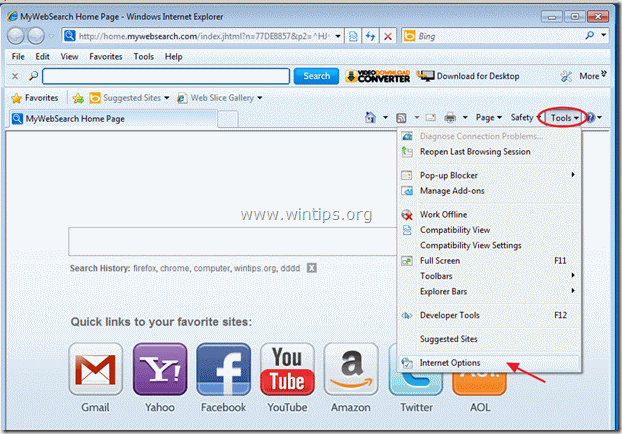
2. Clique no botão " Avançado "tab.
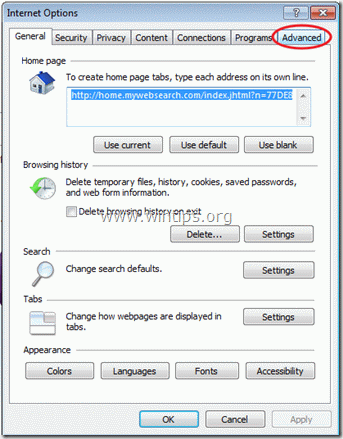
3. Escolha " Reinicialização ”.
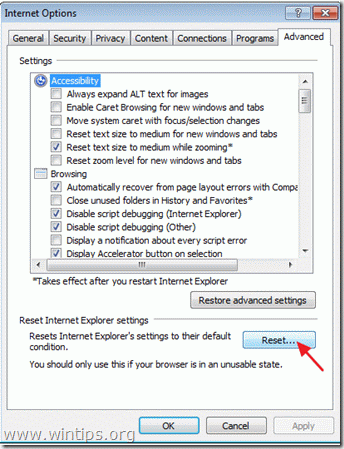
4. Verifique (para ativar) o " Eliminar configurações pessoais " caixa e escolha " Reinicialização ”.
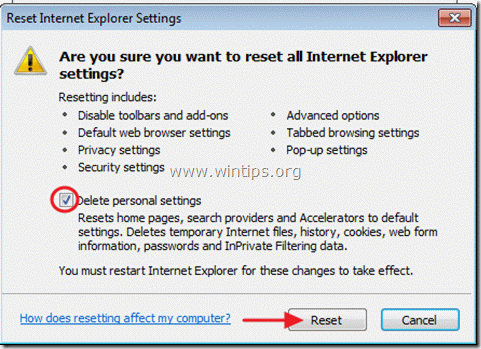
5. Após a ação de reinicialização estar concluída, pressione " Fechar "e depois escolha". OK "para sair das opções do Internet Explorer.
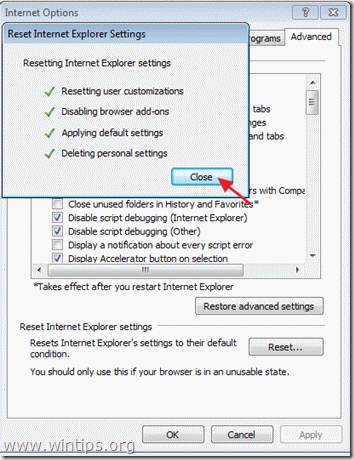
6. Close Internet explorer e prosseguir para o passo 2.
Mozilla Firefox
Como remover " MyWebSearch" do Mozilla Firefox e restaurar as configurações do navegador.
1. primeiro você deve ter ativado a "Barra de Menu" principal do Firefox.
* Clique direito, no espaço vazio à direita de "Separador de página" e habilitar Firefox "Barra do Menu".
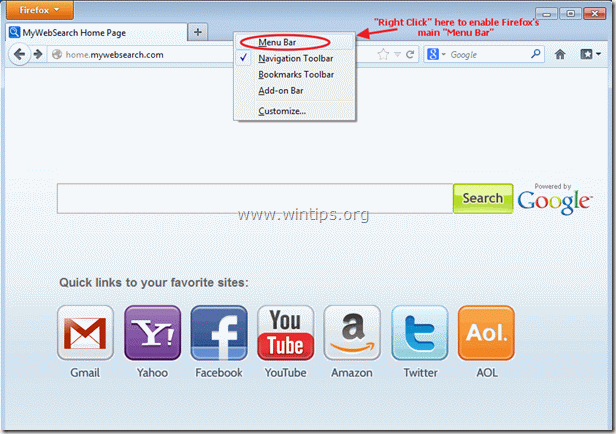
2. Do menu principal do Firefox, vá para: " Ferramentas ” > “ Opções ”.
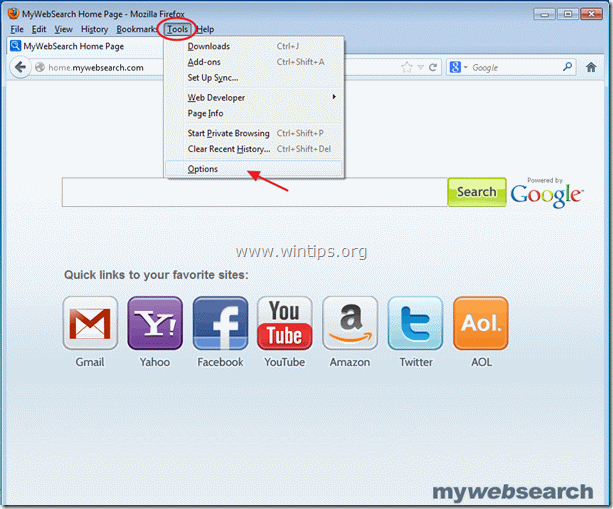
2. Em " Geral " tab, vá para " Página inicial " configurações e excluir o " home.mywebsearch.com " página inicial e digite a sua página inicial preferida: Por exemplo, www.google.com. Depois escolha " OK". para sair das opções do Firefox.
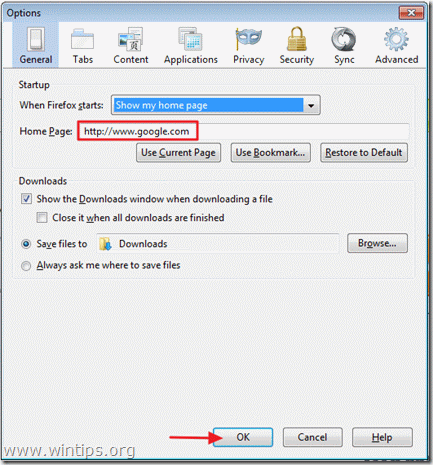
3. Do menu principal do Firefox, vá para: " Ferramentas ” > “ Add-ons ”.
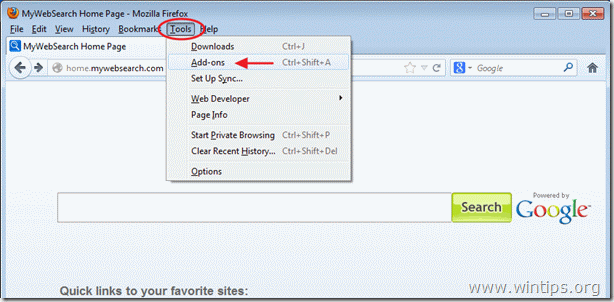
4. em " Add-ons " gerente, escolha o " Plugins". opções à esquerda.

5. Escolha o " Plugin Stub da plataforma MindSpark Toolbar e pressione o botão " Desabilitar "...nessa linha.
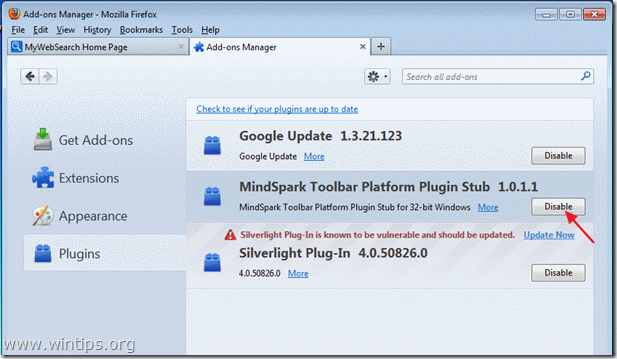
6. Feche todas as janelas do Firefox e prossiga para o próximo passo.
Passo 2: C inclinar-se seu computador a partir de ameaças maliciosas.
Uso " MalwareBytes Anti-Malware "...para limpo seu computador a partir de ameaças maliciosas.
1. Descarregar e instalar " MalwareBytes Anti-Malware "a partir daqui.
Aviso*: Se você não souber como instalar " MalwareBytes Anti-Malware" (MalwareBytes Anti-Malware) Leia este post.
2. Corre". Malwarebytes Anti-Malware". e permitir que o programa atualize para a sua última versão e base de dados maliciosa, se necessário.
3. Quando a janela principal "Malwarebytes Anti-Malware" aparecer na sua tela, escolha a opção padrão de verificação:
“ Realizar varredura rápida "e depois escolha". Digitalização "e deixe o programa verificar o seu sistema à procura de ameaças.
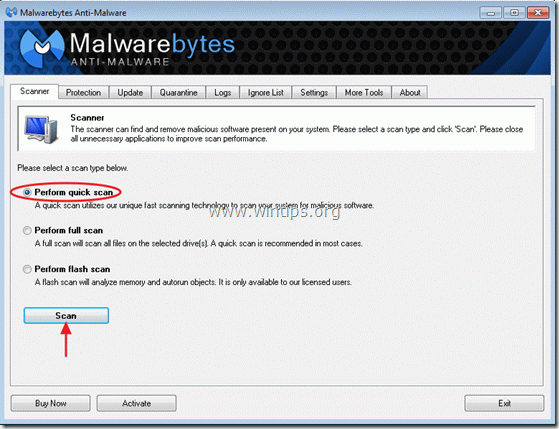
4. Quando a digitalização estiver concluída, escolha " OK ”
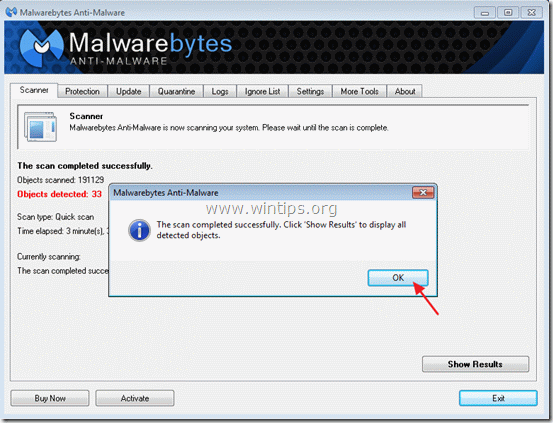
5. Pressione o botão " Mostrar resultados "para ver e remover as ameaças maliciosas.
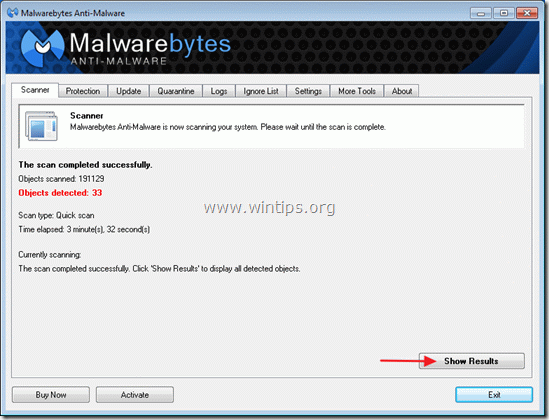
6. Na janela "Mostrar Resultados", clique em cheque - usando o botão esquerdo do seu mouse... todos os objectos infectados e depois escolha o " Remover Seleccionada " e deixar o programa remover as ameaças selecionadas.

7. Quando o processo de remoção de objetos infectados estiver concluído, " Reinicie o seu sistema para remover todas as ameaças activas correctamente ”.
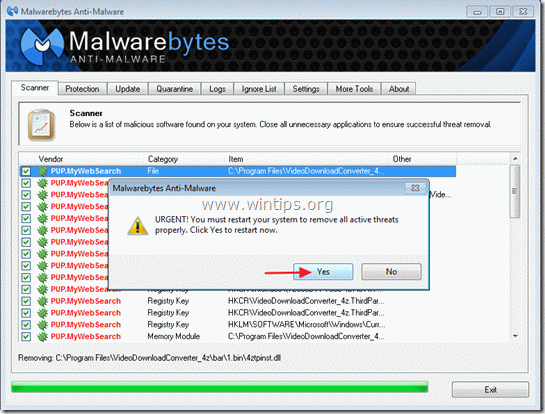
8. Após o reinício do sistema, Execute novamente o Anti-Malware de Malwarebytes para garantir que nenhuma outra ameaça permaneça no seu sistema*.
Passo 3: Limpar arquivos temporários indesejados e entradas de registo inválidas.
Uso " CCleaner " e proceder para limpo seu sistema a partir de temporário arquivos de internet e entradas de registo inválidas.
Se você não sabe como instalar e usar o "CCleaner", leia estas instruções.
Aconselhamento: Para garantir que o seu computador está limpo e seguro, realizar uma varredura completa do Malwarebytes Anti-Malware em janelas " Modo de segurança “.
{Para entrar no modo de segurança do Windows, pressione o botão " F8 " enquanto seu computador está inicializando, antes do aparecimento do logotipo do Windows. Quando o " Menu de Opções Avançadas do Windows " aparece no seu ecrã, use as teclas de setas do seu teclado para se mover para a Modo Seguro e depois pressione " ENTRAR “}

Andy Davis
O blog de um administrador de sistema sobre o Windows





